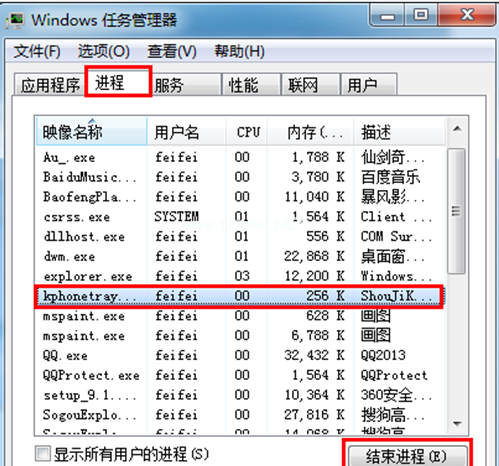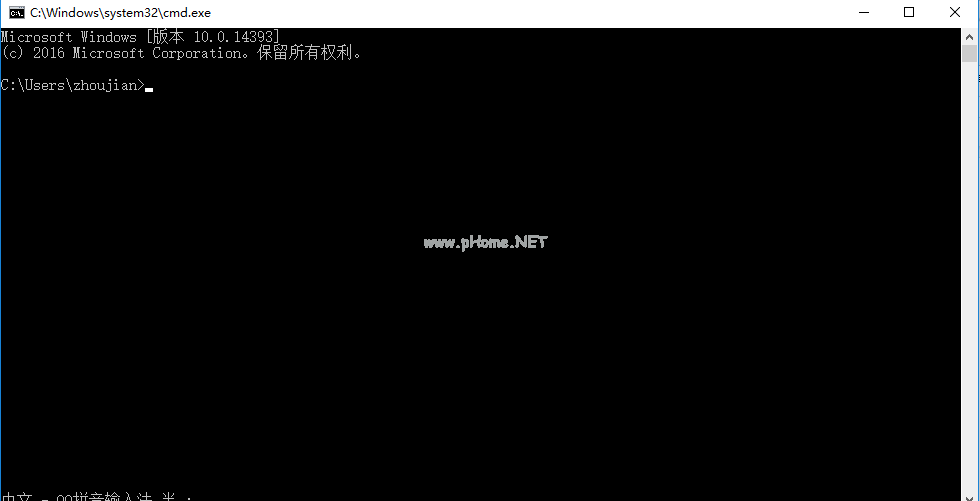小编教你电脑关不了机怎么办
- 时间:2024年07月25日 07:24:41 来源:魔法猪系统重装大师官网 人气:4864
对电脑关不了机不知道怎么操作的朋友,看过了,这里有你们想要知道的答案,下面是小编给大家讲解电脑关不了机该怎么操作,下面是关于电脑关不了机该怎么操作的操作步骤。
电脑关不了机怎么办?有电脑用户会这样问道,看这里,答案就在这,在这里小编给大家讲述电脑关不了机怎么办的操作步骤。希望能对你们有所帮助。
电脑关不了机怎么办图文解说
系统关不了机,可能是因为一些程序在后台强制运行。按住CTRL+ALT+A键,打开任务管理器,在应用程序找到无法关闭的程序,点击结束进程,再进行关闭计算机。

电脑关不了机怎么办(图1)
还是关不了机,选择系统强制关机,以下是两种系统程序关机的方法。
一:点击“开始”,输入“regedit”运行,然后在HKEY_LOCAL_MACHINE\SOFTWARE\Microsoft\WindowsNT\CurrentVersion\Winlogon中找到PowerdownAfterShutdown,并将值设为1。重启电脑。
二:单击“开始”,打开“运行”,输入“shutdown -f -s -t 0”命令,并按回车键强制关机。
以上便是小编为大家介绍的有关电脑关不了机怎么办的解决方案,希望能够帮助到有需要的朋友。
电脑关不了机该怎么操作,电脑关不了机如何处理,电脑关不了机怎么办,电脑关不了机怎么处理
上一篇:win7专业版密钥下载
下一篇:返回列表